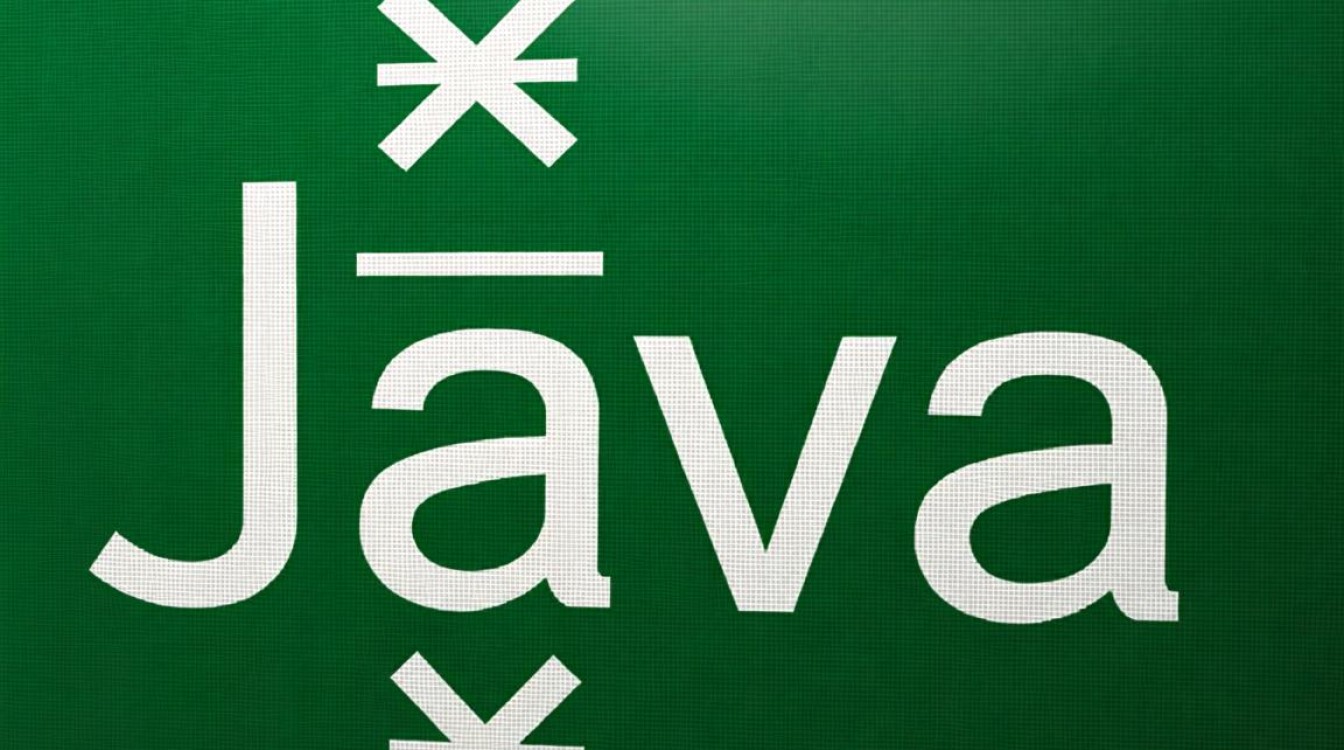关闭虚拟机的正确方法与注意事项
在Windows系统中使用虚拟机(如Hyper-V、VMware Workstation、VirtualBox等)时,正确关闭虚拟机是确保数据安全和系统稳定的重要步骤,不同于物理机的直接断电,虚拟机关闭涉及多个层面的操作,包括系统关机、资源释放和进程管理,本文将详细介绍在Windows环境下关闭虚拟机的不同方法、潜在问题及最佳实践,帮助用户高效、安全地完成操作。

通过虚拟机控制台正常关机
最安全的方式是通过虚拟机操作系统的正常关机流程关闭虚拟机,这种方法确保所有应用程序和数据被正确保存,避免文件损坏或系统崩溃。
操作步骤:
- 启动虚拟机:在Hyper-V管理器、VMware或VirtualBox中启动目标虚拟机。
- 进入系统:等待虚拟机操作系统完全加载(如Windows、Linux等)。
- 执行关机命令:
- Windows系统:点击“开始”菜单,选择“电源”→“关机”。
- Linux系统:在终端输入
sudo shutdown -h now或通过图形界面选择关机选项。
- 确认关闭:等待虚拟机完全关闭后,再关闭虚拟机管理器窗口。
优势:避免数据丢失,减少虚拟机磁盘文件损坏的风险。
适用场景:适用于需要保存虚拟机当前状态的情况,如长期停用前或数据备份后。
通过虚拟机管理器强制关闭
若虚拟机系统无响应或卡死,可通过管理器强制关闭,但需谨慎操作,以免导致数据丢失。
Hyper-V操作步骤:
- 打开“Hyper-V管理器”,右键点击目标虚拟机。
- 选择“关闭”→“强制关闭”。
VMware/VirtualBox操作步骤:
- 在VMware Workstation中,右键点击虚拟机→“电源”→“关闭电源”。
- 在VirtualBox中,右键点击虚拟机→“关闭”→“强制关闭”。
注意事项:

- 强制关闭相当于物理机断电,可能导致未保存的文件丢失或虚拟机文件损坏。
- 建议在强制关闭后,对虚拟机磁盘进行“检查磁盘”(Windows的
chkdsk或Linux的fsck)修复。
命令行工具快速关闭虚拟机
对于需要批量操作或自动化管理的场景,可通过命令行工具关闭虚拟机。
Hyper-V(PowerShell):
Stop-VM -Name "虚拟机名称" -Force
VMware(命令行):
vmrun stop "虚拟机路径.vmx" hard
VirtualBox(VBoxManage):
VBoxManage controlvm "虚拟机名称" poweroff
优势:适用于脚本化管理或远程操作,提高效率。
适用场景:服务器环境或需要频繁启动/关闭虚拟机的用户。
关闭虚拟机后的资源释放
虚拟机关闭后,需确保系统资源(如CPU、内存、网络适配器)被正确释放,避免影响宿主机性能。
检查资源释放情况:

- Hyper-V:通过“任务管理器”→“性能”选项卡,查看“Hyper-V虚拟机监控程序”的CPU和内存占用。
- VMware/VirtualBox:在管理器中确认虚拟机状态为“已关闭”,且无相关进程残留。
常见问题解决:
- 资源未释放:尝试重启虚拟机管理器或宿主机。
- 进程残留:通过任务管理器结束相关进程(如
vmware-vmx.exe、VBoxSVC.exe)。
虚拟机关闭的最佳实践
- 定期保存虚拟机状态:使用虚拟机的“快照”功能,保存当前状态以便快速恢复。
- 避免频繁强制关闭:除非系统无响应,否则优先使用正常关机流程。
- 备份虚拟机磁盘:定期导出或复制虚拟机磁盘文件(
.vhdx、.vmdk),防止数据丢失。 - 优化虚拟机设置:关闭不必要的服务或硬件设备(如虚拟光驱),减少资源占用。
常见问题与解决方案
-
虚拟机关闭后无法启动:
- 原因:磁盘文件损坏或配置错误。
- 解决:使用虚拟机管理器的“修复磁盘”功能,或从快照恢复。
-
宿主机性能下降:
- 原因:虚拟机进程未完全释放资源。
- 解决:重启宿主机或手动结束相关进程。
-
虚拟机网络连接异常:
- 原因:虚拟网卡未正确关闭。
- 解决:在虚拟机设置中禁用网络适配器,或重新启动虚拟机服务。
关闭虚拟机看似简单,但操作不当可能引发数据丢失或系统问题,通过正常关机流程、合理使用强制关闭功能、命令行工具及资源管理,用户可以确保虚拟机的高效和安全运行,在日常使用中,结合快照、备份和优化设置,能够进一步提升虚拟机管理的稳定性和可靠性,无论是个人用户还是企业环境,掌握正确的虚拟机关闭方法都是必备技能,为虚拟化技术的应用奠定坚实基础。